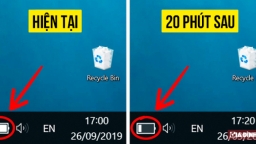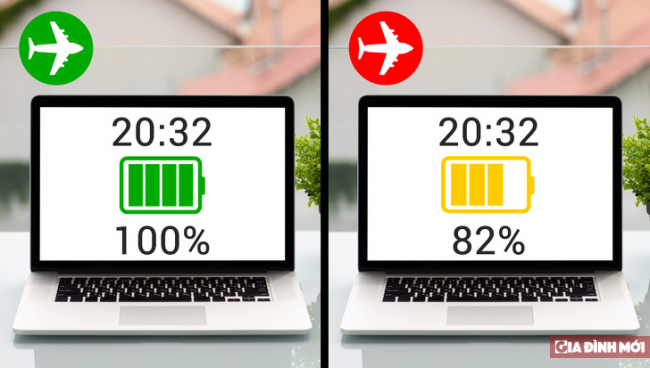
1. Ctrl + T mở ra một tab mới

Việc mở tab mới chính là hành động mà bạn thực hiện vô số lần trong ngày.
Thay vì làm một cách thủ công với chuột, bạn có thể nhấn phím Ctrl và phím T để mở ra một tab mới.
2. Tìm hiểu về vấn đề của mình trên Google trước khi đến gặp chuyên gia máy tính
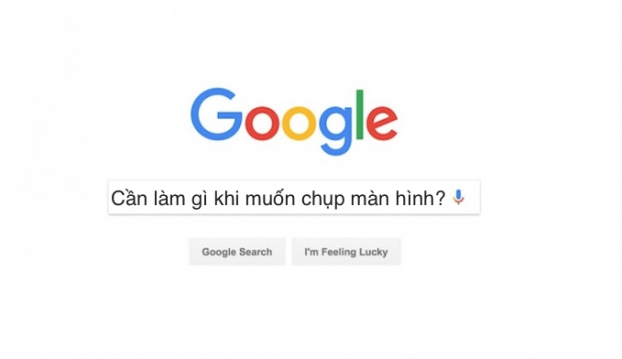
Hầu hết các vấn đề CNTT là các vấn đề đơn giản có thể dễ dàng được giải quyết bằng cách làm theo một vài bước.
Tuy nhiên hầu hết mọi người đều hoảng loạn khi có bất cứ điều gì sai xảy ra và chạy đến chuyên gia sửa máy tính gần nhất.
Bạn có thể tìm hiểu vấn đề của mình bằng thanh tìm kiếm của Google và xem Microsoft hoặc các diễn đàn công nghệ khác để có giải pháp gì đối với máy tính của mình không.
3. Để quy đổi tiền tệ, hãy dùng thanh tìm kiếm Google thay vì máy tính
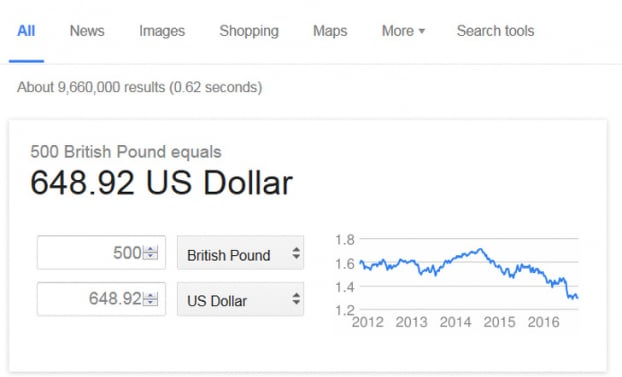
Nếu bạn đang đi du lịch nước ngoài và bạn cần xem bạn sẽ nhận được bao nhiêu tiền khi trao đổi, bạn chỉ cần viết ra số tiền và tiền tệ của quốc gia nơi bạn đi du lịch.
4. Pin máy tính xách tay sạc nhanh hơn khi ở chế độ máy bay
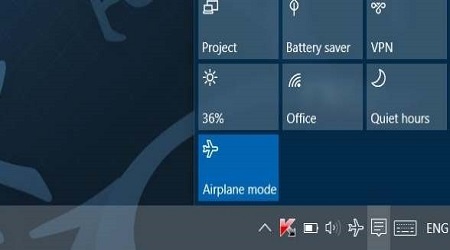
Khi để laptop ở chế độ máy bay, nhiều tính năng như Wifi và Bluetooth đều sẽ bị tắt. Như vậy, pin máy tính sẽ đỡ quá tải và sạc đầy nhanh hơn so với chế độ bình thường.
Dự kiến máy tính xách tay của bạn sẽ được sạc đầy nhanh hơn 10- 15 phút so với khi bạn không tắt chế độ máy bay.
5. Tự động tải bất kỳ hình ảnh nào từ Google chỉ bằng cách nhấn Alt và nhấp vào ảnh
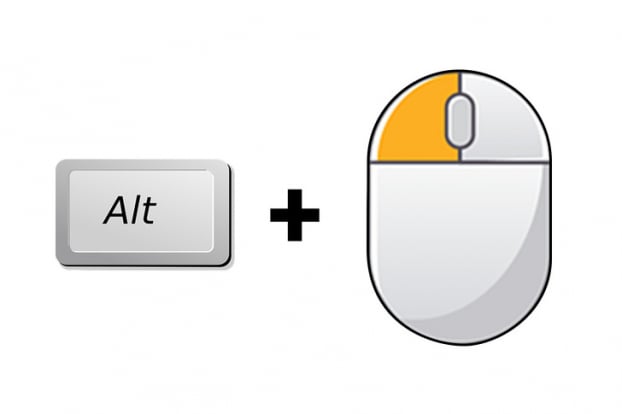
Hầu hết mọi người nhấp chuột phải vào hình ảnh và chọn tùy chọn rồi lưu Save, nhưng có một cách dễ dàng và nhanh hơn để tải ảnh xuống máy tính.
Bạn chỉ cần nhấn vào alt và sau đó nhấp chuột trái vào hình ảnh và nó sẽ được lưu tự động trên máy tính của bạn trong thư mục Tải xuống.
Trên MacBook, bạn có thể nhấn điều khiển và sau đó nhấp vào hình ảnh, sau đó nó sẽ cung cấp cho bạn menu thả xuống nơi bạn có thể chọn Sao chép hình ảnh.
6. Ẩn địa chỉ IP để không ai biết bạn đang làm gì
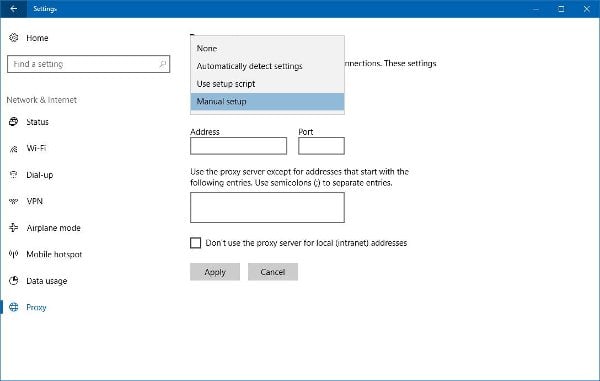
Có nhiều cách khác nhau có thể ẩn địa chỉ IP của bạn và làm cho trình duyệt của bạn trở nên vô hình.
Trước hết, bạn cần cài một mạng riêng ảo thật tốt trên trình duyệt internet để nó thay đổi vị trí thực của bạn.
Sau đó, bạn có thể tải xuống PeerBlock, nơi cũng ẩn địa chỉ của bạn và cung cấp cho bạn khả năng làm bất cứ điều gì bạn muốn mà không ai biết.
7. Tải “f.lux” về để màn hình máy tính tự động điều chỉnh độ sáng theo môi trường
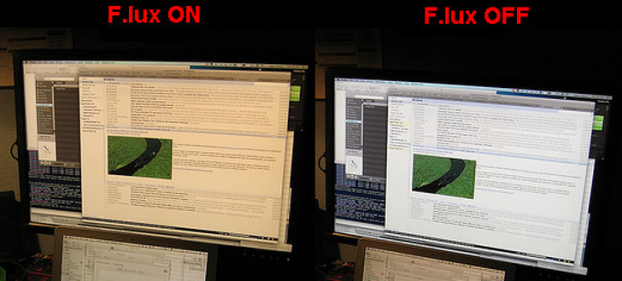
Hầu hết các máy tính đều có chế độ thay đổi ban đêm, điều chỉnh độ sáng trong đêm. Bạn cũng có thể tải xuống và cài đặt f.lux, tự động điều chỉnh độ sáng của màn hình dựa trên mọi môi trường mà nó được đặt.
8. Desktop sạch thì máy tính chạy nhanh hơn
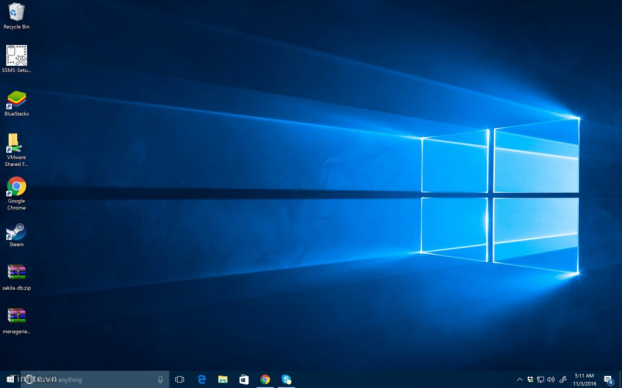
Nếu tốc độ máy tính của bạn không ổn, có thể là do desktop đang chứa quá nhiều biểu tượng.
Thay vì tạo ra nhiều thư mục cho mọi thứ nhỏ trên desktop, bạn có thể tạo một thư mục và sắp xếp mọi thứ trong đó.
Tiếp theo đặt tất cả các ứng dụng của bạn vào thanh tác vụ. Việc này sẽ ngay lập tức tối đa hóa tốc độ máy tính của bạn.
9. Tìm hiểu xem ai câu trộm Wi-Fi của bạn
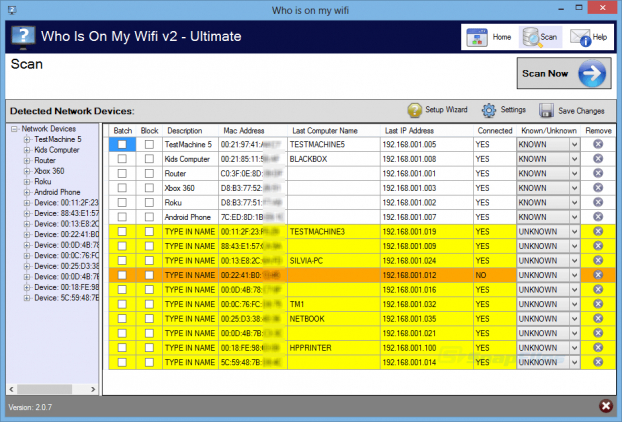
Nếu bạn vừa muốn thay đổi mật khẩu Wifi vừa muốn tìm ra kẻ câu trộm mạng nhà mình, hãy tải ứng dụng Who Is On My Wifi và ra nói chuyện với người người đó.
10. Bạn có thể khôi phục các tập tin đã bị xóa, ngay cả khi đã xóa sạch thùng rác
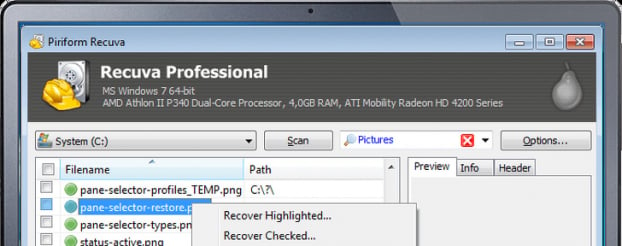
Việc xóa tập tin rồi làm trống thùng rác có thể gây ra nhiều vấn đề, nhất là sau khi bạn phát hiện ra trong đó có tập tin mà mình đang cần.
Bạn có thể tải Recuva về, đó là một chương trình tuyệt vời để phục hồi những tập tin đã bị xóa. Bạn chỉ cần chọn loại tệp bạn đang tìm kiếm và chương trình tìm kiếm lại mọi thứ.
11. Nếu bạn nhận thấy những dấu hiệu này, máy tính của bạn đã bị hack
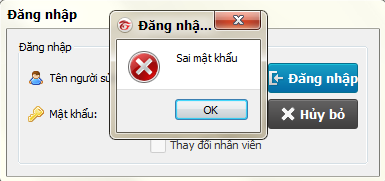
Mỗi ngày có hàng triệu người bị xâm nhập máy tính và một lúc nào đó, bạn có thể sẽ là nạn nhân.
Chương trình chống virus mà bị tắt có thể là một trong những dấu hiệu báo động đầu tiên.
Ngoài ra, khi bạn cố gắng đăng nhập vào máy tính và đột nhiên mật khẩu của bạn không hoạt động, đây là một dấu hiệu nghiêm trọng khác cho thấy có gì đó không đúng.
Cuối cùng, một dấu hiệu chắc chắn rằng bạn đã bị hack là nếu bạn thấy con trỏ của mình tự di chuyển.
Trong trường hợp này, hãy mang máy tính xách tay của bạn đến chuyên gia và cố gắng giải quyết vấn đề.
12. Windows + C sẽ giúp bạn nói chuyện với Cortana
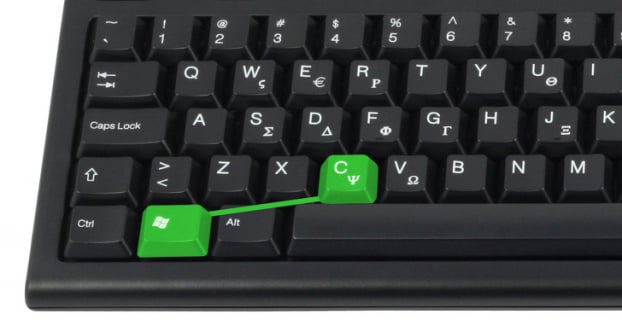
Đối với người dùng đã mua máy tính xách tay của Microsoft hoặc sử dụng máy tính để bàn với phiên bản Windows 10 mới nhất, Cortana là phần mềm kỹ thuật số có thể hướng dẫn bạn mọi thứ bạn cần.
Nếu bạn không biết cách thực hiện một hành động nào đó hoặc chán sử dụng chuột, bạn có thể nhấn "windows" và chữ C và hỏi Cortana bất cứ điều gì bạn muốn.
13. Ctrl + Q sẽ thoát khỏi trình duyệt web

Một tổ hợp phím tắt cực kỳ hữu dụng khác chính là thứ bạn dùng để thoát khỏi trình duyệt web. Lúc này, bạn nhấn phím Ctrl và phím Q.
14. Ctrl + I đổi kiểu chữ thành chữ nghiêng

Khi kết hợp phím Ctrl và phím I, có rất nhiều điều có thể xảy ra trong 147 chương trình khác nhau.
Tuy nhiên, tác dụng thông thường và phổ biến nhất của tổ hợp này là chuyển văn bản trong Word và các trình soạn thảo khác từ bình thường sang nghiêng.
Xem thêm: Những mẹo cực hay cho cuộc sống dễ dàng hơn.
Ngọc DiệpBạn đang xem bài viết 14 thủ thuật sử dụng máy tính tiết kiệm thời gian không phải ai cũng biết tại chuyên mục Xã hội của Gia Đình Mới, tạp chí chuyên ngành phổ biến kiến thức, kỹ năng sống nhằm xây dựng nếp sống gia đình văn minh, tiến bộ, vì bình đẳng giới. Tạp chí thuộc Viện Nghiên cứu Giới và Phát triển (Liên Hiệp Các Hội Khoa học Kỹ thuật Việt Nam), hoạt động theo giấy phép 292/GP-BTTTT. Bài viết cộng tác về các lĩnh vực phụ nữ, bình đẳng giới, sức khỏe, gia đình gửi về hòm thư: [email protected].
Tin liên quan
 Tags:
Tags: